Solucionar problema de no ver videos en YouTube en smart TV

La plataforma de YouTube se ha convertido en una de las más populares para ver videos en línea. Sin embargo, en ocasiones, los usuarios pueden enfrentarse a problemas al intentar reproducir videos en su smart TV.
 Convertir importe a letra en Excel: guía práctica
Convertir importe a letra en Excel: guía prácticaExploraremos algunas posibles soluciones para solucionar el problema de no poder ver videos en YouTube en tu smart TV. Abordaremos tanto problemas de conexión a internet, como problemas con la aplicación de YouTube en el televisor. Además, te proporcionaremos algunos consejos para evitar futuros inconvenientes al reproducir videos en esta plataforma.
- Verificar la conexión a internet en la smart TV
- Reiniciar la smart TV y el router
- Actualizar el firmware de la smart TV
- Borrar el caché de la aplicación de YouTube en la smart TV
- Desinstalar y volver a instalar la aplicación de YouTube en la smart TV
- Comprobar si hay actualizaciones disponibles para la aplicación de YouTube en la smart TV
- Restablecer la configuración de fábrica de la smart TV
- Utilizar un cable Ethernet en lugar de Wi-Fi para conectar la smart TV a internet
- Comprobar si hay problemas de compatibilidad entre la smart TV y la versión de YouTube
- Contactar al soporte técnico del fabricante de la smart TV para obtener ayuda específica
- Preguntas frecuentes
Verificar la conexión a internet en la smart TV
Uno de los problemas más comunes al intentar ver videos en YouTube en una smart TV es la conexión a internet. Es importante verificar que la televisión esté conectada a una red estable y funcional.
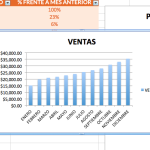 Cómo calcular las ventas diarias con Excel: Guía paso a paso
Cómo calcular las ventas diarias con Excel: Guía paso a pasoPara hacer esto, sigue los siguientes pasos:
- Accede al menú de configuración de la smart TV.
- Navega hasta la sección de "Red" o "Conexión a internet".
- Verifica que la TV esté conectada a la red Wi-Fi correcta o mediante un cable Ethernet.
- Si estás utilizando Wi-Fi, asegúrate de que la señal sea lo suficientemente fuerte y estable.
- Si estás utilizando un cable Ethernet, verifica que esté correctamente conectado tanto a la TV como al router.
Una vez que hayas verificado la conexión a internet, reinicia la smart TV y vuelve a intentar reproducir el video en YouTube.
Si el problema persiste, pasa al siguiente paso.
Reiniciar la smart TV y el router
Si estás experimentando problemas para ver videos en YouTube en tu smart TV, una solución común es reiniciar tanto la smart TV como el router. A veces, estos dispositivos pueden tener problemas de conexión que pueden afectar la reproducción de videos.
Primero, apaga tu smart TV y desenchúfala de la toma de corriente. Espera unos minutos y luego vuelve a enchufarla y encenderla. Esto reiniciará el sistema de la smart TV y puede solucionar problemas temporales que estén afectando la reproducción de videos.
Luego, dirígete al router y apágalo también. Desconéctalo de la toma de corriente y espera unos minutos. Vuelve a enchufarlo y enciéndelo. Este paso reiniciará el router y refrescará la conexión a Internet.
Una vez que tanto la smart TV como el router estén encendidos y conectados nuevamente, intenta reproducir un video en YouTube. Si el problema persiste, puedes probar otras soluciones mencionadas en este artículo.
Actualizar el firmware de la smart TV
Si estás experimentando problemas para ver videos en YouTube en tu smart TV, una de las soluciones más comunes es actualizar el firmware de tu dispositivo. El firmware es el software interno de la smart TV que controla su funcionamiento y características.
Para actualizar el firmware de tu smart TV, sigue estos pasos:
- Enciende tu smart TV y navega hasta el menú de configuración.
- Busca la opción de "Actualización de firmware" o "Actualizar software". Esta opción puede estar ubicada en diferentes lugares del menú dependiendo de la marca y modelo de tu smart TV.
- Selecciona la opción de actualización y espera a que la smart TV descargue e instale la última versión del firmware. Este proceso puede llevar varios minutos.
- Una vez que la actualización haya finalizado, reinicia tu smart TV.
Es importante destacar que cada marca y modelo de smart TV puede tener un proceso de actualización de firmware ligeramente diferente. En algunos casos, es posible que debas visitar el sitio web del fabricante de tu smart TV y descargar el firmware más reciente en una memoria USB para luego instalarlo en tu dispositivo.
Si después de actualizar el firmware de tu smart TV aún experimentas problemas para ver videos en YouTube, prueba las siguientes soluciones adicionales.
Borrar el caché de la aplicación de YouTube en la smart TV
Si estás experimentando problemas para ver videos en YouTube en tu smart TV, una solución común es borrar el caché de la aplicación de YouTube. Esto puede ayudar a resolver problemas de reproducción y mejorar el rendimiento general de la aplicación.
Aquí te mostramos cómo borrar el caché de la aplicación de YouTube en tu smart TV:
Paso 1: Accede a la configuración de la smart TV
En primer lugar, navega hasta el menú de configuración de tu smart TV. Puedes hacerlo a través del control remoto de la TV o utilizando los botones físicos en el televisor.
Paso 2: Busca la opción "Aplicaciones" o "Administrador de aplicaciones"
Una vez que estés en el menú de configuración, busca la opción que se refiera a las aplicaciones o al administrador de aplicaciones. Esto puede variar según la marca y el modelo de tu smart TV.
Paso 3: Encuentra la aplicación de YouTube
Dentro del administrador de aplicaciones, busca la aplicación de YouTube en la lista de aplicaciones instaladas en tu smart TV. Puede estar etiquetada como "YouTube" o "YouTube TV", dependiendo del fabricante.
Paso 4: Borra el caché de la aplicación
Una vez que hayas encontrado la aplicación de YouTube, selecciona la opción que te permita acceder a la configuración de la aplicación. Esto puede ser un botón o una opción de menú.
Dentro de la configuración de la aplicación de YouTube, busca la opción para borrar el caché. Esto puede estar etiquetado como "Borrar caché" o "Limpiar datos de caché". Selecciona esta opción para borrar el caché de la aplicación.
Paso 5: Reinicia la smart TV y prueba nuevamente
Una vez que hayas borrado el caché de la aplicación de YouTube, reinicia tu smart TV. Esto ayudará a asegurarte de que los cambios surtan efecto.
Después de reiniciar la smart TV, abre la aplicación de YouTube nuevamente y prueba reproducir un video. Con suerte, ahora podrás ver videos sin problemas en tu smart TV.
Si aún tienes dificultades para ver videos en YouTube en tu smart TV, te recomendamos que consultes el manual de usuario de tu televisor o contactes al soporte técnico del fabricante para obtener asistencia adicional.
Desinstalar y volver a instalar la aplicación de YouTube en la smart TV
Si estás experimentando problemas para ver videos en YouTube en tu smart TV, una solución comúnmente recomendada es desinstalar y volver a instalar la aplicación de YouTube en el televisor. Esto puede ayudar a resolver cualquier error o conflicto que pueda estar impidiendo que los videos se reproduzcan correctamente.
A continuación, te mostramos los pasos a seguir para desinstalar y volver a instalar la aplicación de YouTube en tu smart TV:
Paso 1: Navegar al menú de aplicaciones
En primer lugar, navega hasta el menú de aplicaciones en tu smart TV. Esto se puede hacer generalmente presionando el botón "Menú" en tu control remoto y luego buscando y seleccionando la opción "Aplicaciones" o "Apps".
Paso 2: Localizar la aplicación de YouTube
Una vez que estés en el menú de aplicaciones, busca la aplicación de YouTube en la lista de aplicaciones instaladas en tu smart TV. Puede estar ubicada en una sección dedicada a las aplicaciones de video o entretenimiento.
Paso 3: Desinstalar la aplicación de YouTube
Selecciona la aplicación de YouTube y busca la opción para desinstalarla. Esta opción puede variar dependiendo del modelo y la marca de tu smart TV, pero generalmente se encuentra en el menú de opciones o configuración de la aplicación.
Paso 4: Reiniciar tu smart TV
Una vez que hayas desinstalado la aplicación de YouTube, te recomendamos reiniciar tu smart TV. Esto ayudará a asegurarte de que todos los cambios se apliquen correctamente antes de volver a instalar la aplicación.
Paso 5: Volver a instalar la aplicación de YouTube
Después de reiniciar tu smart TV, vuelve al menú de aplicaciones y busca la opción para instalar nuevas aplicaciones. Busca la aplicación de YouTube y selecciona la opción para instalarla en tu smart TV.
Una vez completados estos pasos, deberías tener la aplicación de YouTube instalada nuevamente en tu smart TV. Intenta reproducir un video para verificar si el problema se ha solucionado. Si aún encuentras dificultades para ver videos en YouTube, te recomendamos consultar el manual de usuario de tu smart TV o comunicarte con el soporte técnico del fabricante para obtener asistencia adicional.
Comprobar si hay actualizaciones disponibles para la aplicación de YouTube en la smart TV
Puede ser que el problema de no poder ver videos en YouTube en tu smart TV se deba a una versión desactualizada de la aplicación de YouTube. Para solucionar esto, es importante comprobar si hay actualizaciones disponibles para la aplicación.
Para hacerlo, sigue estos pasos:
- Enciende tu smart TV y navega hasta la sección de aplicaciones.
- Busca la aplicación de YouTube y selecciónala.
- Una vez dentro de la aplicación, busca la opción "Configuración" o "Ajustes".
- Dentro de la configuración, busca la opción "Actualizaciones" o "Actualizar".
- Si hay actualizaciones disponibles, selecciona la opción de actualizar la aplicación.
Espera a que la actualización se complete y luego intenta reproducir un video en YouTube para ver si el problema se ha solucionado.
Si después de actualizar la aplicación de YouTube en tu smart TV aún no puedes ver videos, prueba las siguientes soluciones.
Restablecer la configuración de fábrica de la smart TV
Si estás experimentando problemas para ver videos en YouTube en tu smart TV, una solución común es restablecer la configuración de fábrica del dispositivo. Esto puede resolver problemas de software o configuración que podrían estar interfiriendo con la reproducción de videos.
Antes de realizar un restablecimiento de fábrica, es importante tener en cuenta que esto borrará todos los datos y configuraciones personalizadas de la smart TV. Asegúrate de respaldar cualquier información importante antes de proceder.
Pasos para restablecer la configuración de fábrica de tu smart TV:
- Encuentra el menú de configuración en tu smart TV. Este menú puede variar dependiendo de la marca y modelo de tu dispositivo, pero generalmente se encuentra en la sección de ajustes o configuración.
- Una vez que hayas encontrado el menú de configuración, busca la opción de "Restablecer" o "Restaurar valores de fábrica". Esta opción puede estar dentro de un submenú o en una pestaña separada.
- Selecciona la opción de restablecimiento de fábrica y confirma que deseas proceder. Es posible que se te solicite ingresar un código de seguridad o confirmar tu elección antes de que se inicie el proceso de restablecimiento.
- Espera a que el proceso de restablecimiento se complete. Esto puede llevar unos minutos y la smart TV se reiniciará automáticamente una vez que finalice.
Una vez que la smart TV se haya reiniciado, deberías poder acceder nuevamente a YouTube y reproducir videos sin problemas. Si el problema persiste, puede ser necesario contactar al soporte técnico de la marca de tu smart TV para obtener ayuda adicional.
Recuerda que el restablecimiento de fábrica es una solución general y puede no resolver todos los problemas de reproducción de videos en YouTube en tu smart TV. Si continúas enfrentando dificultades, también puedes considerar actualizar el firmware de tu dispositivo o buscar actualizaciones de software disponibles.
Nota: Antes de realizar cualquier cambio en la configuración de tu smart TV, es recomendable consultar el manual de usuario o contactar al soporte técnico de la marca para obtener instrucciones específicas.
Utilizar un cable Ethernet en lugar de Wi-Fi para conectar la smart TV a internet
Para solucionar el problema de no poder ver videos en YouTube en tu smart TV, una solución puede ser conectar la TV directamente al router mediante un cable Ethernet en lugar de utilizar la conexión Wi-Fi.
La conexión Wi-Fi puede tener interferencias o una señal débil, lo que puede afectar la reproducción de videos en streaming. Al utilizar un cable Ethernet, aseguras una conexión más estable y rápida entre la smart TV y el router.
Para hacer esta conexión, necesitarás un cable Ethernet compatible con tu smart TV y un puerto Ethernet disponible en tu router. Conecta un extremo del cable Ethernet al puerto Ethernet de la smart TV y el otro extremo al puerto Ethernet del router.
Una vez que hayas realizado la conexión, es posible que necesites configurar la conexión en la smart TV. Para ello, puedes seguir los siguientes pasos:
- Accede al menú de configuración de la smart TV.
- Busca la sección de redes o conexión a internet.
- Selecciona la opción de configuración de red por cable o Ethernet.
- Sigue las instrucciones en pantalla para completar la configuración.
Una vez que hayas completado la configuración, tu smart TV estará conectada a internet a través de un cable Ethernet y podrás disfrutar de una mejor experiencia al ver videos en YouTube.
Nota: Es importante destacar que esta solución solo aplica si tu smart TV cuenta con un puerto Ethernet y tu router tiene disponible un puerto Ethernet para realizar la conexión.
Comprobar si hay problemas de compatibilidad entre la smart TV y la versión de YouTube
Es posible que experimentes problemas al intentar ver videos en YouTube en tu smart TV. Uno de los primeros pasos para solucionar este problema es comprobar si hay problemas de compatibilidad entre tu smart TV y la versión de YouTube que estás utilizando.
Para hacer esto, asegúrate de que tu smart TV esté conectada a Internet y accede a la aplicación de YouTube. Una vez dentro de la aplicación, busca la opción de configuración o ajustes. Dependiendo de la marca y modelo de tu smart TV, esta opción puede tener diferentes nombres, como "Configuración", "Ajustes" o "Preferencias".
Dentro de la sección de configuración, busca la opción de "Información de la aplicación" o "Información del sistema". Esta opción te proporcionará detalles sobre la versión de YouTube que está instalada en tu smart TV.
Comprueba si hay alguna actualización disponible para la aplicación de YouTube. En algunos casos, una versión obsoleta de la aplicación puede causar problemas de reproducción de videos. Si hay una actualización disponible, asegúrate de instalarla y reinicia tu smart TV.
Si no hay ninguna actualización disponible o si ya tienes la última versión de YouTube instalada en tu smart TV, es posible que haya un problema de compatibilidad más profundo. En este caso, te recomendamos visitar el sitio web de soporte del fabricante de tu smart TV para obtener más información y posibles soluciones.
Contactar al soporte técnico del fabricante de la smart TV para obtener ayuda específica
Si estás experimentando problemas para ver videos en YouTube en tu smart TV, una de las primeras acciones que puedes tomar es contactar al soporte técnico del fabricante de tu dispositivo. Ellos estarán familiarizados con el funcionamiento de tu modelo en particular y podrán brindarte asistencia específica.
Es importante tener en cuenta que cada fabricante tiene su propio sistema operativo y configuración, por lo que las soluciones pueden variar. Al contactar al soporte técnico, asegúrate de proporcionarles información detallada sobre el problema que estás experimentando, como mensajes de error específicos o cualquier otro detalle relevante.
Es posible que el soporte técnico te solicite realizar algunos pasos de solución de problemas básicos, como verificar la conexión a Internet, reiniciar la smart TV o actualizar el software del dispositivo. Sigue sus instrucciones paso a paso y realiza las acciones necesarias.
Si el problema persiste después de seguir las indicaciones del soporte técnico, es posible que te soliciten información adicional o incluso que te guíen a través de procesos más avanzados. Sigue sus indicaciones con atención y no dudes en hacer preguntas si no comprendes algo.
Recuerda que el soporte técnico del fabricante está ahí para ayudarte, así que no dudes en aprovechar su experiencia y conocimientos. Ellos están más familiarizados con el funcionamiento interno de tu smart TV y podrán brindarte las mejores soluciones para solucionar el problema de no ver videos en YouTube.
Preguntas frecuentes
1. ¿Por qué no puedo ver videos en YouTube en mi smart TV?
Es posible que tu smart TV no sea compatible con la aplicación de YouTube o que necesite una actualización.
2. ¿Cómo puedo solucionar el problema de no ver videos en YouTube en mi smart TV?
Prueba reiniciando tu smart TV y asegúrate de tener la última versión de la aplicación de YouTube instalada.
3. ¿Qué debo hacer si la actualización de la aplicación de YouTube no está disponible para mi smart TV?
En este caso, puedes intentar acceder a YouTube a través del navegador web de tu smart TV o utilizar un dispositivo de streaming como Chromecast o Roku para ver los videos de YouTube en tu televisor.
4. ¿Hay alguna otra solución para ver videos en YouTube en mi smart TV?
Sí, puedes probar a restablecer los ajustes de fábrica de tu smart TV, pero ten en cuenta que esto borrará todos los datos y configuraciones de tu televisor, por lo que debes hacer una copia de seguridad de tus archivos antes de hacerlo.
Deja una respuesta
Entradas relacionadas